如何在 WordPress 中創建有效的語言下拉菜單
已發表: 2023-04-01將您的網站翻譯成多種語言對您的用戶很有幫助,對您的流量也大有裨益。 當訪問者看到他們可以用他們的語言閱讀您網站上的內容時,他們會停留更長時間。 只要您提供翻譯,為什麼不讓用戶盡可能輕鬆地切換到他們喜歡的語言呢? 使用 TranslatePress,有多種方法可以顯示語言下拉列表:
- 菜單下拉
- 小部件或頁腳下拉菜單
- 浮動選擇器
在這篇文章中,我將向您展示如何使用它們。 但首先,讓我們談談有效的語言下拉列表的構成要素。
設計有效的語言下拉菜單
就像網站設計的任何方面一樣,一切都以用戶為中心。 當我們談論語言下拉菜單或切換器時,您需要注意的主要事情是您網站的訪問者將如何查看它並與之交互。
您可以做出的一項重要設計選擇是,是用您網站的母語顯示語言,還是顯示特定的語言。 例如,在英語網站上,您可以將語言顯示為“Espanol”,而不是“西班牙語”。 這有助於用戶輕鬆識別他們的語言,並幫助他們立即舒適地瀏覽您的網站。
另一個有用的視覺指南是在語言旁邊顯示國家/地區的國旗。 在切換器中的語言文本旁邊顯示韓國國旗可以讓韓國訪客立即認出它。
在規劃網站佈局時,考慮語言下拉菜單的位置也很重要。 每個站點都是獨一無二的,因此您站點的最佳位置可能與其他站點不同。 再次考慮您的訪問者將如何與您的網站互動。 考慮最明顯的地方可能是顯示下拉菜單的地方。 它可能位於右下角,但如果您在那裡有其他重要內容,您可能需要考慮將其移至頁面左側。
如果您將語言下拉菜單放在頁腳中,訪問者會很容易發現它嗎? 還可以考慮將語言切換器放在多個區域,例如側邊欄,甚至放在導航菜單中。
顯示您的語言下拉列表的最重要因素是您想像您的特定用戶如何最好地找到它並與之交互。
現在我們已經介紹了設計方面,讓我們來看看如何將其全部付諸行動!
您的語言切換器設置
從 WordPress 儀表板(插件 → 添加新插件)安裝免費的 TranslatePress 插件後,您需要做的第一件事就是訪問您的設置。 您可以在設置 → TranslatePress下的 WordPress 儀表板菜單中找到它們。 在“常規”選項卡中向下滾動以找到“語言切換器”部分。
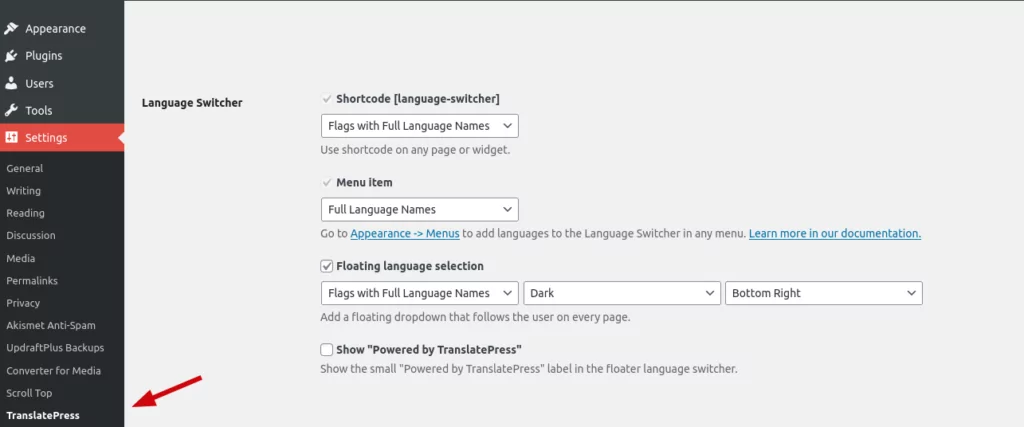
您會看到三個選項,每個選項都有自己的設置:
- 短代碼
- 菜單項
- 浮動語言選擇
對於每個選項,使用下拉菜單選擇語言名稱的顯示方式。 例如,您可以選擇Full Language Names 、 Short Language Names 、 Flags with Language Names等。
此外,浮動語言選擇讓您可以選擇深色或淺色主題,以及在頁面上的定位。
做出選擇並保存更改後,讓我們繼續在頁面上顯示下拉菜單。
顯示您的語言下拉列表
同樣,顯示您的語言下拉菜單是個人選擇。 您可能需要嘗試不同的設置和顯示選項,直到找到最適合您網站的設置。
短代碼
如果您在語言下拉菜單中使用短代碼[language-switcher]選項,則可以在您網站上幾乎任何接受短代碼 Gutenberg 塊的地方顯示切換器。 使用短代碼的最佳位置通常是在小部件中——您可以將其放在側邊欄或頁腳中。
如果您使用塊主題和完整的站點編輯,您還可以非常輕鬆地在頁腳中添加短代碼。
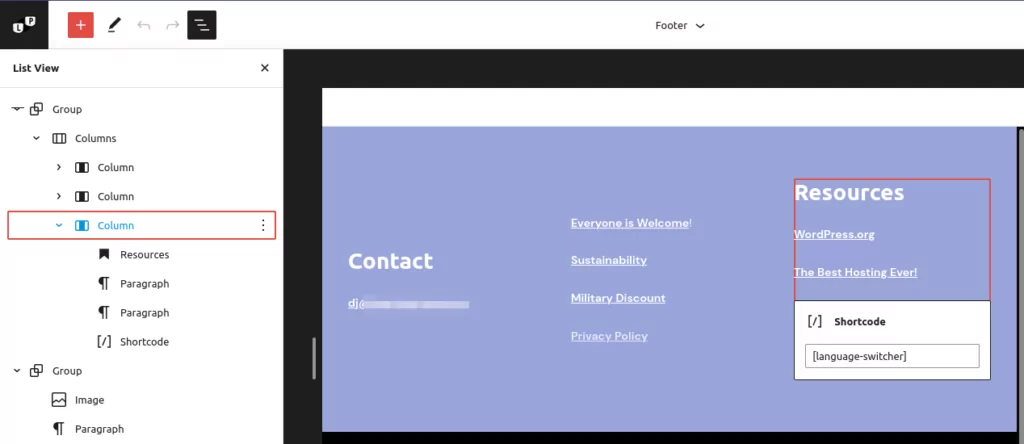
在前端,您的訪問者可以使用下拉菜單選擇他們喜歡的語言。
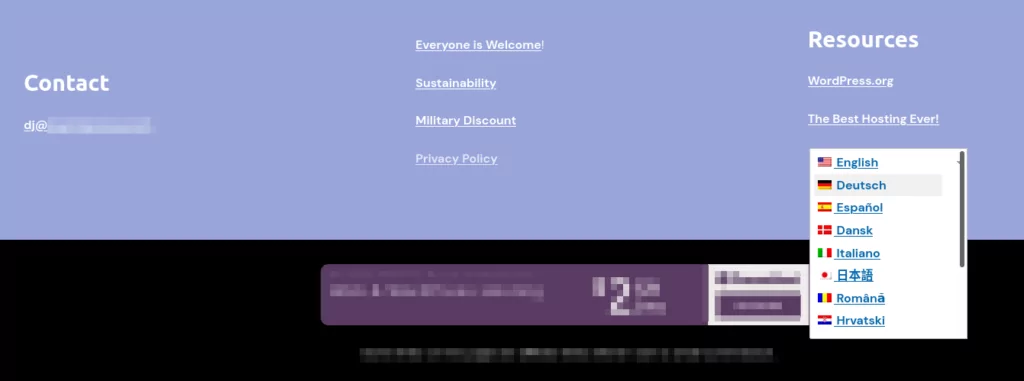
菜單項
如果願意,您可以在導航菜單中顯示語言下拉菜單。 TranslatePress 會自動將選項添加到 WordPress 以使其變得簡單。 編輯菜單時,您會在可以添加的菜單項列表中看到語言切換器。

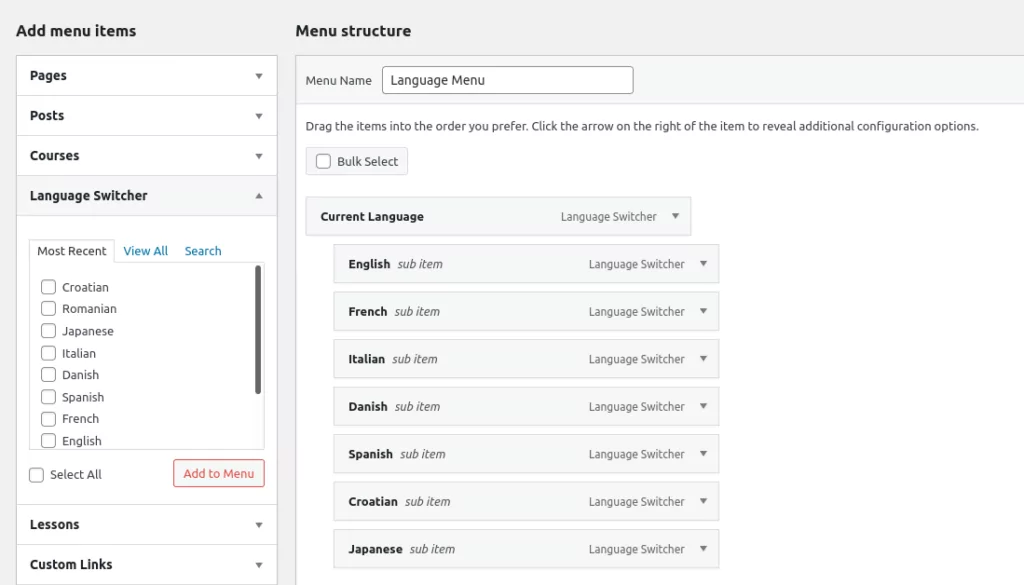
首先,選擇當前語言和您希望在下拉列表中顯示的任何語言。 單擊添加到菜單。 然後,將語言排列為當前語言下的子項。
保存菜單後,您需要確保在站點標題中選擇了適當的菜單——這取決於您的主題。 在前端,您的語言下拉菜單將出現在您的導航菜單中。

浮動語言選擇
如果您想在每個頁面上始終提供一個語言下拉列表,無論用戶滾動到哪裡,您都需要使用Floating Language Selection 。
如果您像我們之前介紹的那樣在 TranslatePress 設置中啟用了此選項,那麼它將自動出現在您指定的任何位置——您無需執行任何其他操作!
在前端,浮動語言切換器顯示為經過專業拋光的按鈕。 單擊可展開您提供的所有語言的選項。
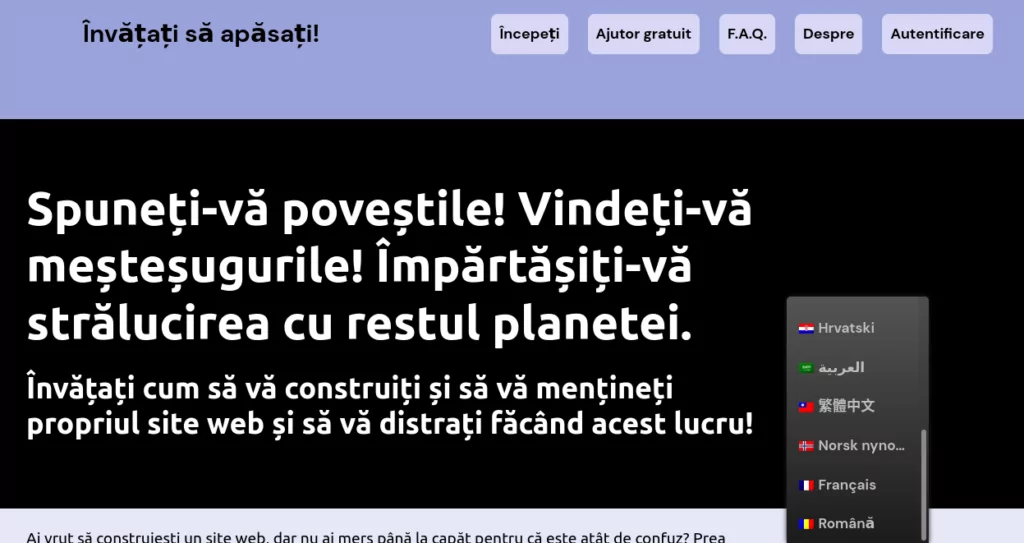
如果您使用的是付費版本的 TranslatePress,您可以顯示任意多種語言。 但是,如果您只需要一種額外的語言,您可以使用免費版本。
使用語言下拉菜單讓您的訪客更輕鬆
您可以做很多事情來讓訪問者輕鬆選擇首選語言。 在設計翻譯網站時,請考慮以下選擇:
- 本地語言名稱顯示或您網站的語言;
- 使用標誌幫助用戶快速識別他們的語言;
- 語言下拉列表的位置。
您為用戶提供的體驗越好,他們就越有可能留在您的網站上——並返回!

TranslatePress 多語種
TranslatePress 是翻譯您的 WordPress 網站的最簡單方法。 它速度很快,不會減慢您的網站速度,適用於任何主題或插件,並且對 SEO 友好。
獲取插件或下載免費版
如果您對如何設置自己的語言下拉菜單有任何疑問,請隨時在評論中告訴我們!
